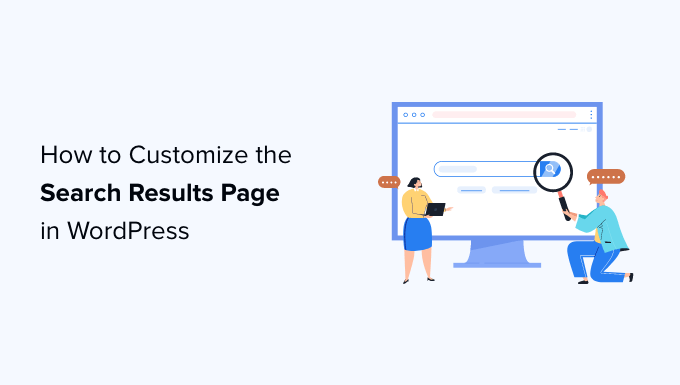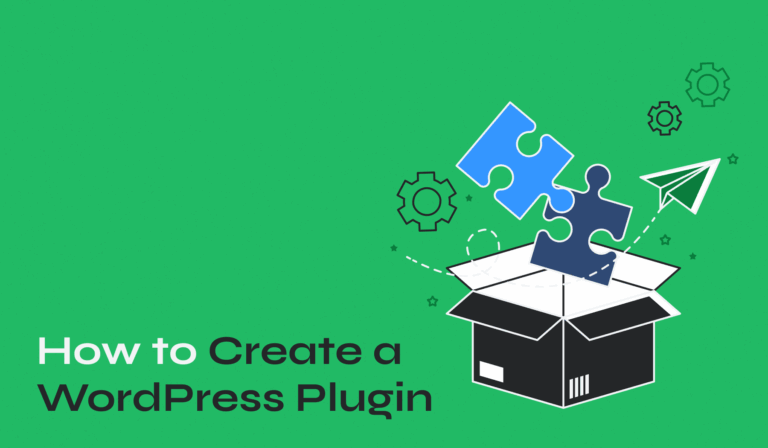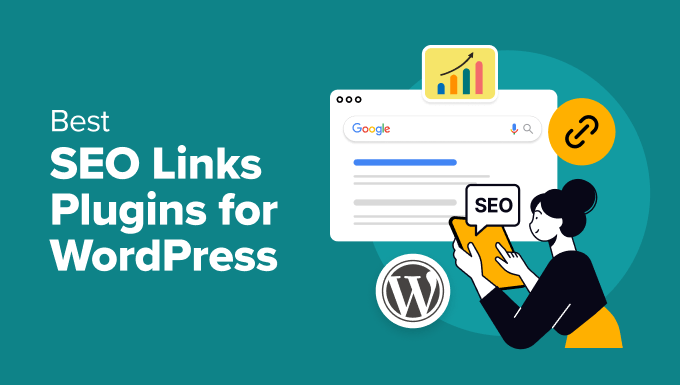你想在你的WordPress网站上定制搜索结果页面吗?
搜索结果页可以帮助用户找到他们正在寻找的内容。定制它将改善你网站的用户体验,从而带来更多的页面浏览量和转换率。
在这篇文章中,我们将向你展示如何在WordPress中轻松地定制搜索结果页面,而无需编写任何代码。
为什么要在WordPress中定制搜索结果页面?
默认情况下,你的WordPress网站带有一个基本的搜索功能。它允许用户寻找与他们的搜索条件相匹配的内容,但搜索结果不是很好。
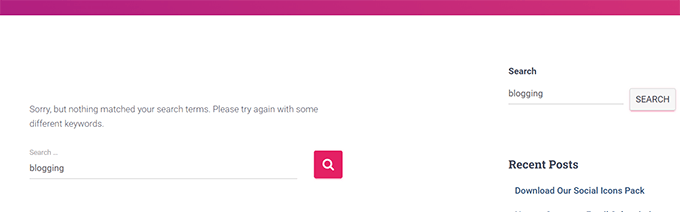
通常搜索词没有返回结果,即使可能有几个匹配的内容可以满足用户的需求。
搜索本身很慢,需要页面加载,如果多个用户最终同时使用搜索功能,这可能会拖慢你的网站。
通过在WordPress中定制你的搜索结果页面,你将能够实现一个更快的搜索系统,有更好的用户体验和更有帮助的搜索结果。
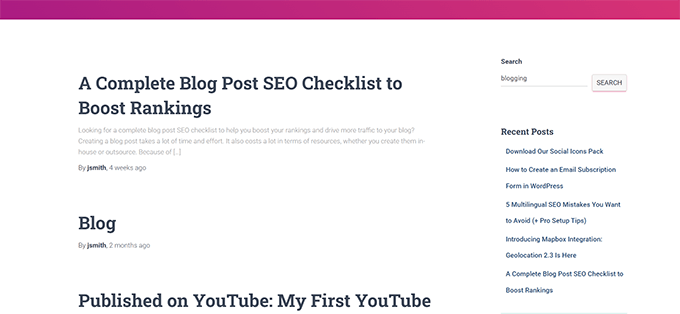
听起来不错吧?让我们开始吧。
第一步。设置SearchWP作为你的WordPress搜索引擎
SearchWP是市场上最好的WordPress搜索插件。它允许你通过用一个更快、更准确的搜索引擎来改进WordPress搜索。
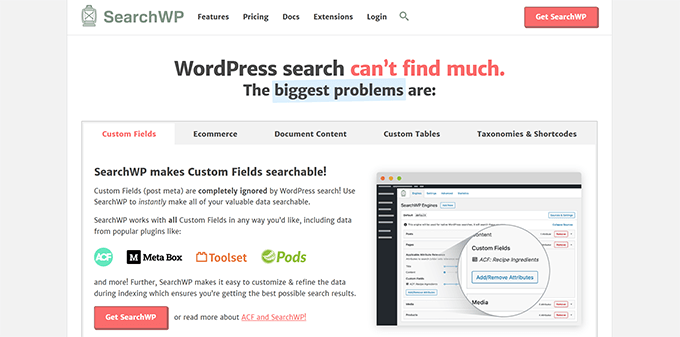
它在后台自动索引你的内容,这让搜索运行得更快。此外,你不需要替换默认的WordPress搜索框和模板。
首先,你需要安装和激活SearchWP插件。
激活后,你需要访问SearchWP » Settings 页面,并切换到许可证标签。输入你的插件许可证密钥,你可以在SearchWP网站上的账户下找到。
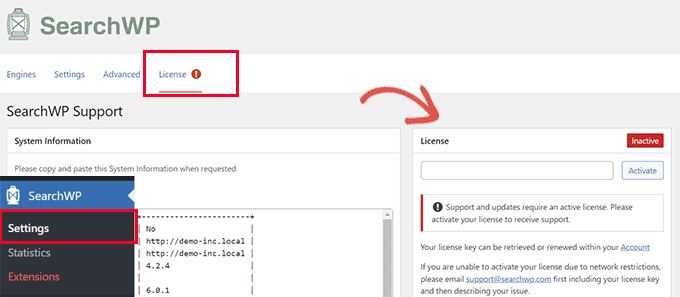
一旦你激活了许可证密钥,你可以切换到引擎标签。
你会注意到,SearchWP已经为你设置了一个默认的搜索引擎。它使用你的WordPress帖子、页面和媒体作为来源。
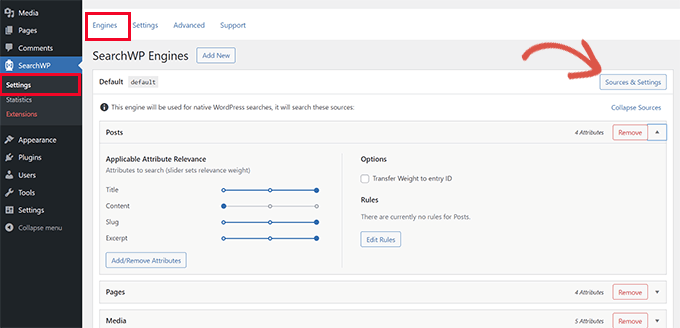
在每个来源下,你可以调整滑块,让一个属性比另一个属性更相关。
想在搜索结果中包括更多的地方?点击 “来源和设置 “按钮来添加它们。
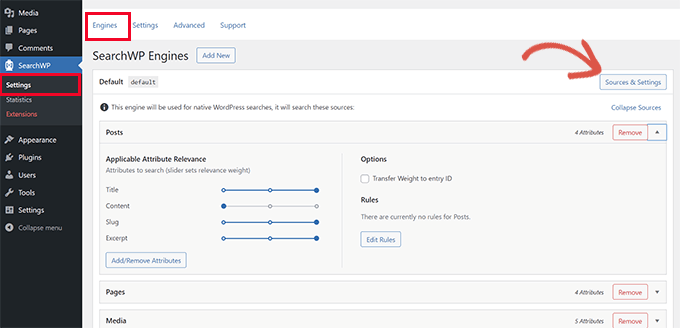
在每个来源下,你可以调整滑块,调整属性在搜索结果中的优先级。
想在搜索结果中包括更多的内容?点击 “来源和设置 “按钮来添加它们。
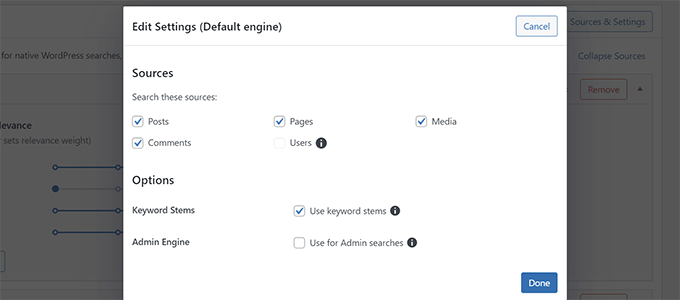
让我们添加评论作为搜索源。
在你点击完成后,一个新的标签将出现在来源列表下。然而,它将是空的,为了使它有用,你需要点击 “添加/删除属性 “按钮。
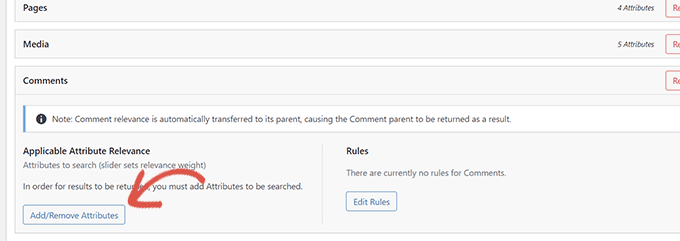
这将带来一个弹出窗口,你可以选择你想在搜索中包括哪些属性。
例如,我们使用评论文本作为属性。
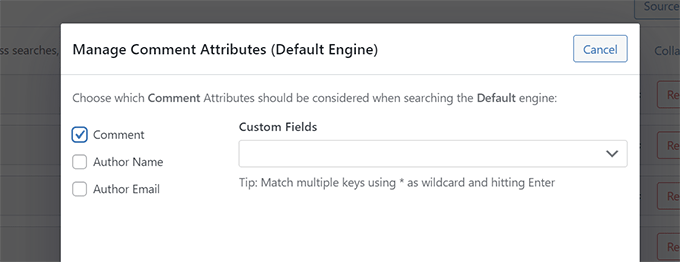
添加属性后,你可以在你的搜索结果中给它分配一个权重。
更多的权重意味着SearchWP将认为该属性比该来源下的其他属性更相关。
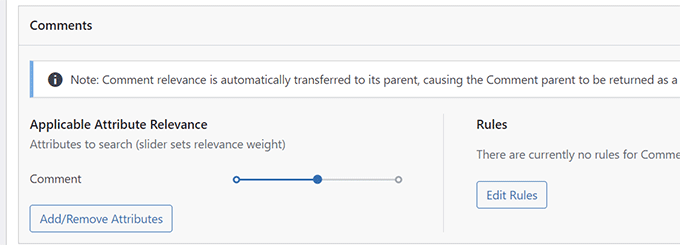
一旦你完成审查搜索源,你可以继续点击保存引擎按钮。
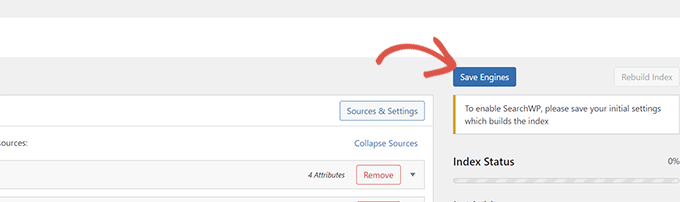
SearchWP现在将开始根据你的设置建立一个搜索索引。
一旦完成,你会在索引状态下看到100%。
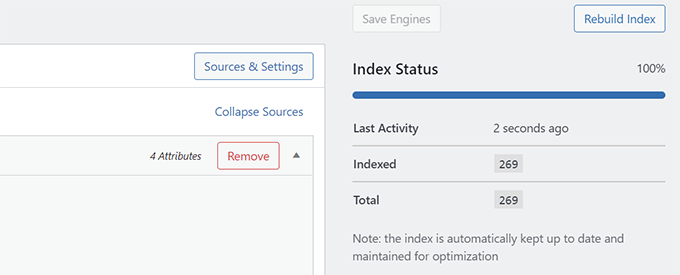
你的SearchWP引擎现在将自动取代默认的WordPress搜索。如果你已经在你的网站上有一个搜索框,那么你可以继续尝试。
如果你的网站上没有搜索框,那么你可以通过访问Appearance » Widgets 页面添加一个。只需将搜索小部件或块添加到你的侧边栏,然后点击更新按钮,保存你的更改。
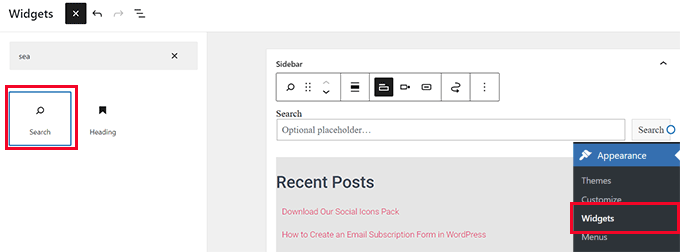
现在你可以访问你的网站,试试你新的和改进的搜索功能。
第二步。调整搜索结果以推广重要内容
现在你已经用SearchWP替换了默认的WordPress搜索,现在是时候看看你如何进一步定制它以产生更好的搜索结果。
我们将从促进搜索结果中的重要内容开始。这些可能是为你带来更多收入的博客文章、销售页面、引导性登陆页面,以及更多。
首先,你需要访问 SearchWP » Extensions 页面并安装 “Custom Results Order”扩展。
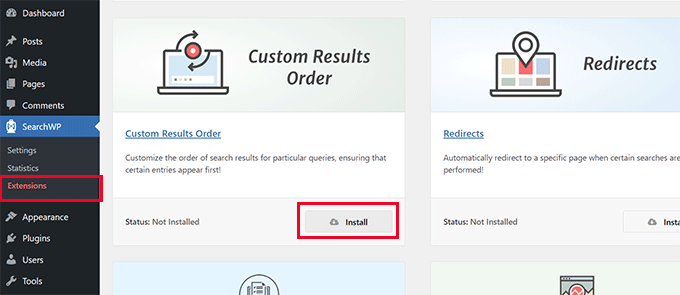
接下来,你需要访问SearchWP » Statistics页面。
在这里,你可以看到哪些搜索词或关键词在你的用户中很受欢迎。
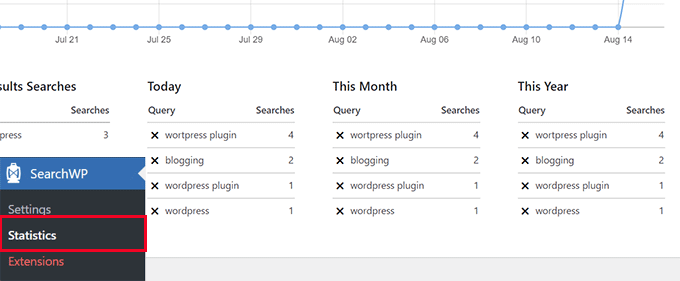
注意:如果你刚刚安装了该插件,那么你在这里可能没有足够的数据。你可以等待用户输入一些搜索词来收集更多数据。
现在,寻找你想在关键词搜索结果中推广某个帖子和页面。
之后,进入SearchWP » Settings页面,在扩展标签下选择自定义结果顺序。
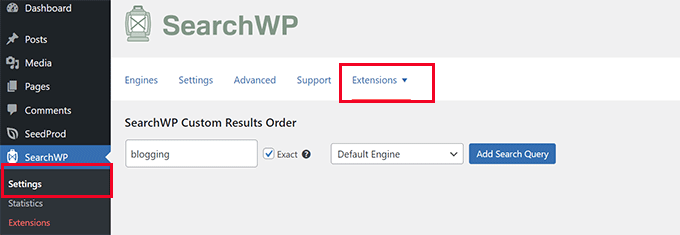
输入你想把某个帖子或页面推广到顶部的关键词,然后点击添加搜索查询按钮。
SearchWP将向你展示该特定查询的结果。你需要选择你想推广的内容,然后点击推广到顶部按钮。
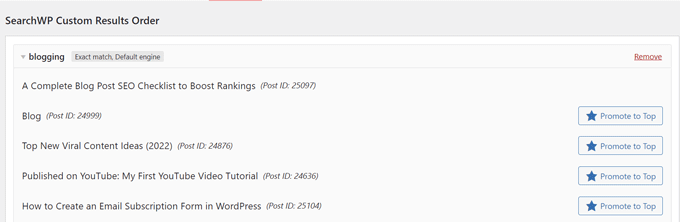
你选择的帖子或页面现在将开始出现在该特定搜索关键词的顶部。
你可以随时回到同一页面,将该帖子或页面从顶部取消,或许可以添加一个不同的帖子或页面。
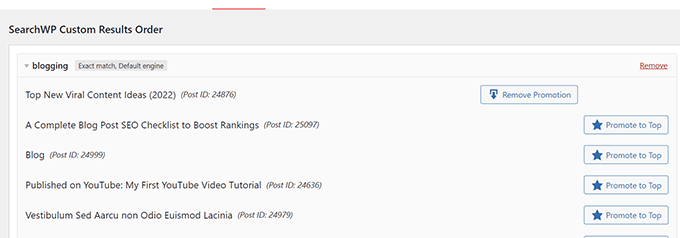
第3步。将内容从WordPress搜索结果中排除
有时你可能有不想出现在搜索结果中的内容。例如,一个促进销售活动的页面已经过期,或一个过时的博客文章。
SearchWP允许你轻松地排除任何你不想包括在搜索结果中的帖子或页面。
首先,你需要访问 SearchWP » Extensions页面并安装 “Exclude UI “扩展。
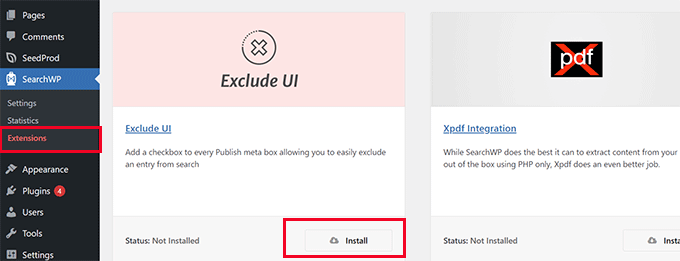
激活后,你可以简单地编辑你想从搜索结果中排除的帖子或页面。
在编辑界面的 “文章 “面板下,你现在会看到一个从搜索结果中排除该文章的选项。
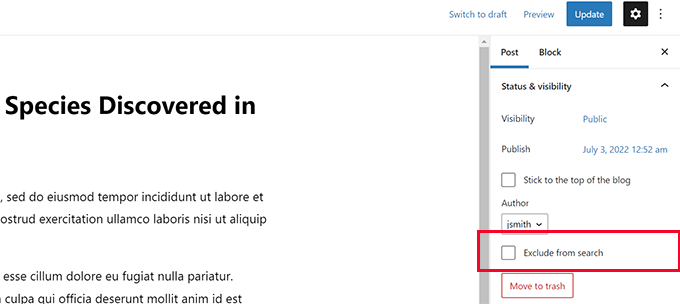
只需勾选该选项,并点击更新按钮,保存您的更改。
SearchWP现在将停止在搜索结果中显示该帖子或页面。
第4步。让搜索结果即时出现在WordPress中
通常情况下,你的SearchWP搜索结果页面将使用你的WordPress主题提供的主题模板。
然而,如果你可以在用户开始输入时就显示结果,那会怎么样呢?
这个功能被称为实时搜索,你可能已经在Google和Bing等搜索引擎上看到了它。
让我们把实时搜索添加到你的WordPress网站,使搜索对你的用户来说是一个更好的体验。
首先,你需要访问SearchWP » Extensions页面并安装 “Live Search “扩展。
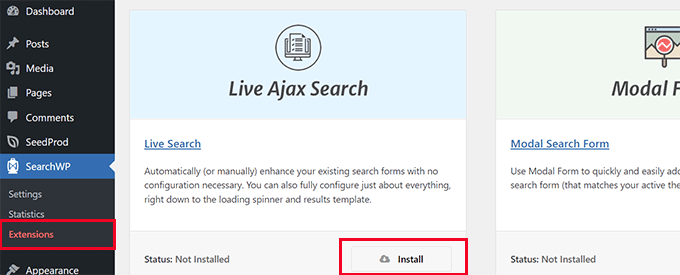
激活后,该扩展将自动开始工作。
你现在可以去你的网站,开始在搜索表单中输入关键词,看看它的运行情况。
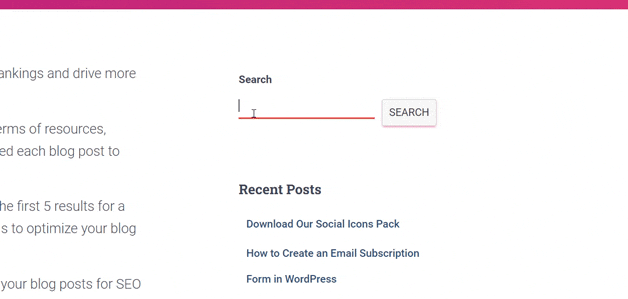
第5步。在你的WordPress网站上的更多地方进行搜索
SearchWP可以被配置为在您的WordPress网站上的更多地方进行搜索。例如,它可以在自定义字段、PDF文档、shortcode输出等方面进行搜索。
根据你想启用搜索的地方,你可以根据需要打开和关闭这些功能。
启用WordPress自定义字段的搜索
WordPress自定义字段允许您为您的WordPress文章和页面存储额外的元数据。它们也被WordPress插件用来存储与帖子或页面有关的数据。
要在你的搜索源中包括自定义字段,请到 SearchWP » Settings页面,并点击一个源下面的添加/删除属性按钮。
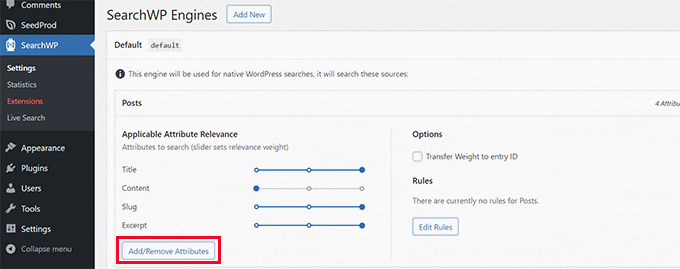
这将带来一个弹出窗口,你可以选择一个特定的自定义字段或选择任何字段。
完成后点击 “完成”,别忘了点击 “保存引擎 “按钮。
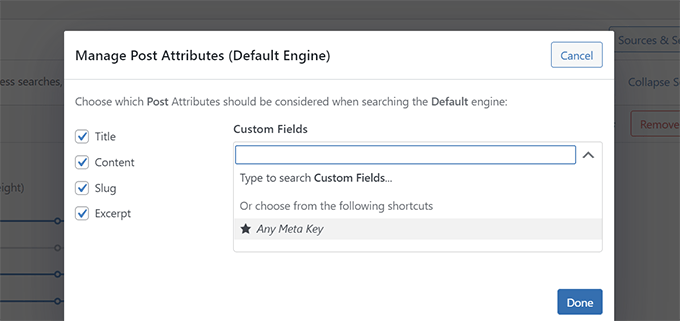
SearchWP现在将开始使用自定义字段作为来源,并将在搜索结果中包括匹配的帖子。
更多细节,请看我们的指南,如何使自定义字段在WordPress中搜索。
启用PDF和文档中的搜索
SearchWP也可以在你的WordPress媒体库中上传的PDF文件和文档中进行搜索。
只需进入SearchWP » Settings页面,点击搜索引擎的来源和设置按钮。
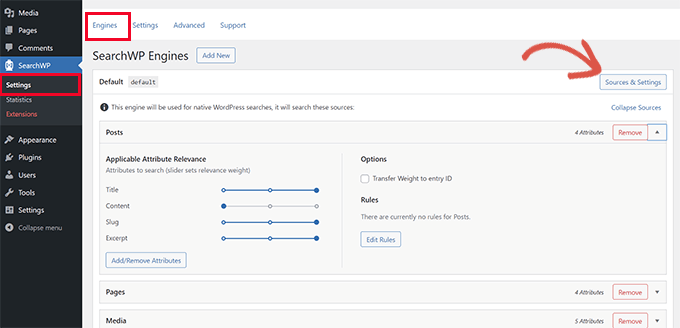
这将带来一个弹出窗口,你需要确保媒体被选为来源之一。
然后,单击 “完成 “按钮。
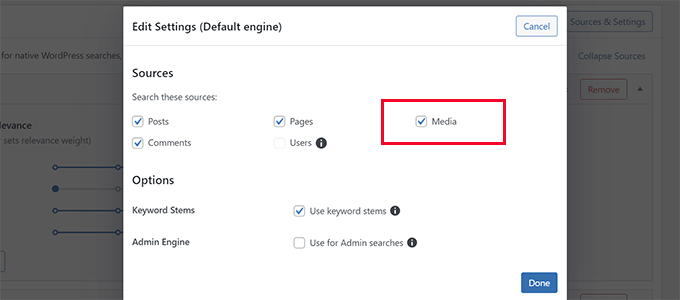
之后,向下滚动到引擎设置页面上的来源列表,找到媒体标签。
从这里,你需要点击添加/删除属性按钮。
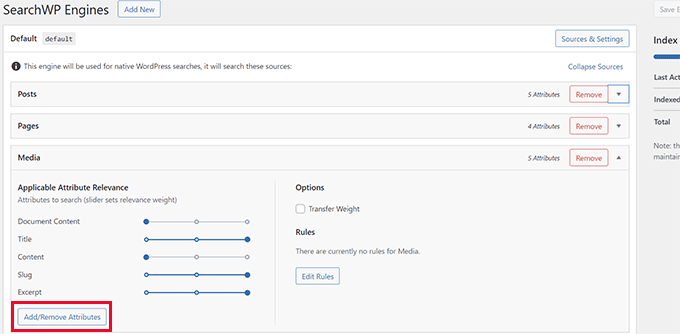
这将出现一个弹出窗口,你可以选择你想在搜索结果中包括哪些属性。
在作出选择后,点击完成按钮。
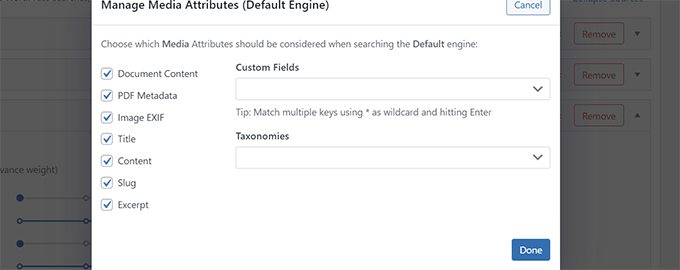
接下来,你可以向上和向下移动滑块,以调整你想在搜索结果中给予某个特定属性的权重。
一旦完成,别忘了点击 “保存引擎 “按钮来保存你的设置。
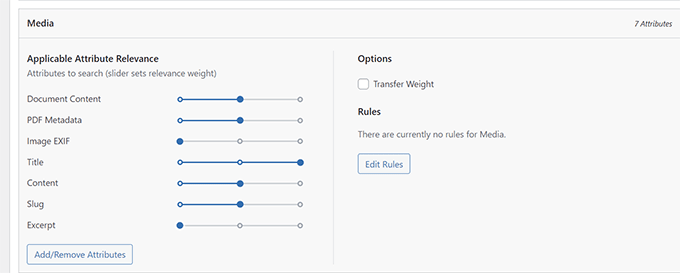
在shorcode输出中启用搜索
许多WordPress插件使用shortcode在你的WordPress文章和页面中输出数据。
如果这些shortcode数据对您的WordPress网站很重要,并将有助于提高搜索结果,那么您可以在SearchWP中启用短码输出解析功能。
只需进入SearchWP » Settings页面并切换到高级标签。从这里,你需要勾选 “Parse Shortcodes when indexing “选项旁边的方框。
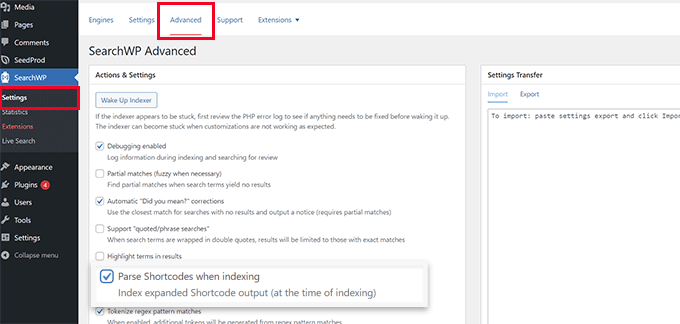
之后,点击唤醒索引器按钮,在后台运行一个新的索引过程,以在搜索结果中包括shortcode输出。
第6步。将电子商务纳入WordPress的搜索结果中
SearchWP使改善您的网上商店的电子商务搜索结果变得超级容易。
它与流行的电子商务插件进行了强大的整合,包括WooCommerce和Easy Digital Downloads。
这里是你如何为你的WooCommerce商店打开它。其他集成也是类似的工作。
首先,你需要到 SearchWP » Extensions页面,安装WooCommerce集成扩展。
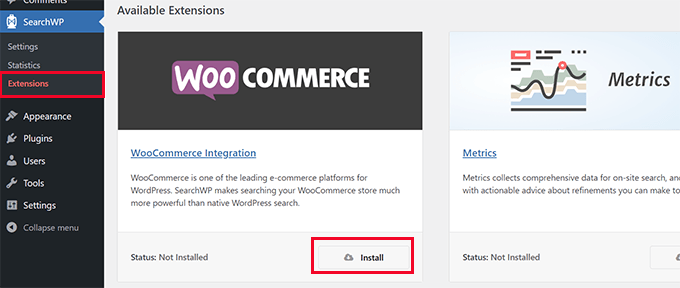
激活后,转到SearchWP » Settings页面。
然后点击你的搜索引擎的来源和设置按钮。
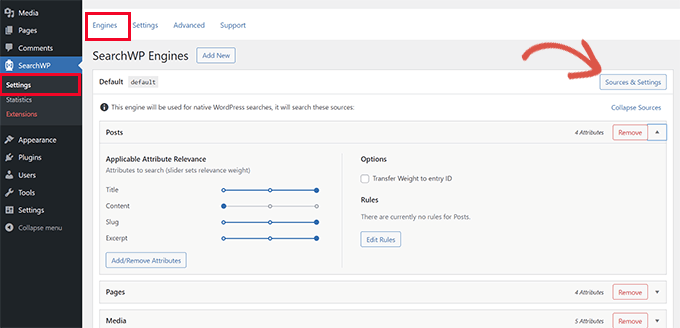
这将带来一个弹出窗口,你需要确保产品选项被选为来源之一。
之后,单击 “完成 “以退出弹出窗口。
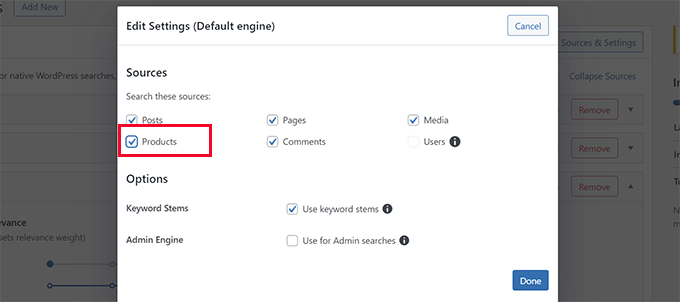
现在,在来源屏幕上向下滚动,你会看到产品选项卡。
你可以通过移动滑块来调整属性权重,或者点击添加/删除属性按钮来选择自定义字段或产品类别。
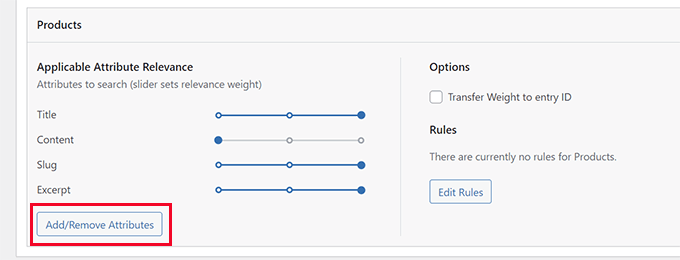
一旦你完成了,别忘了点击 “保存引擎 “按钮来保存你的设置。